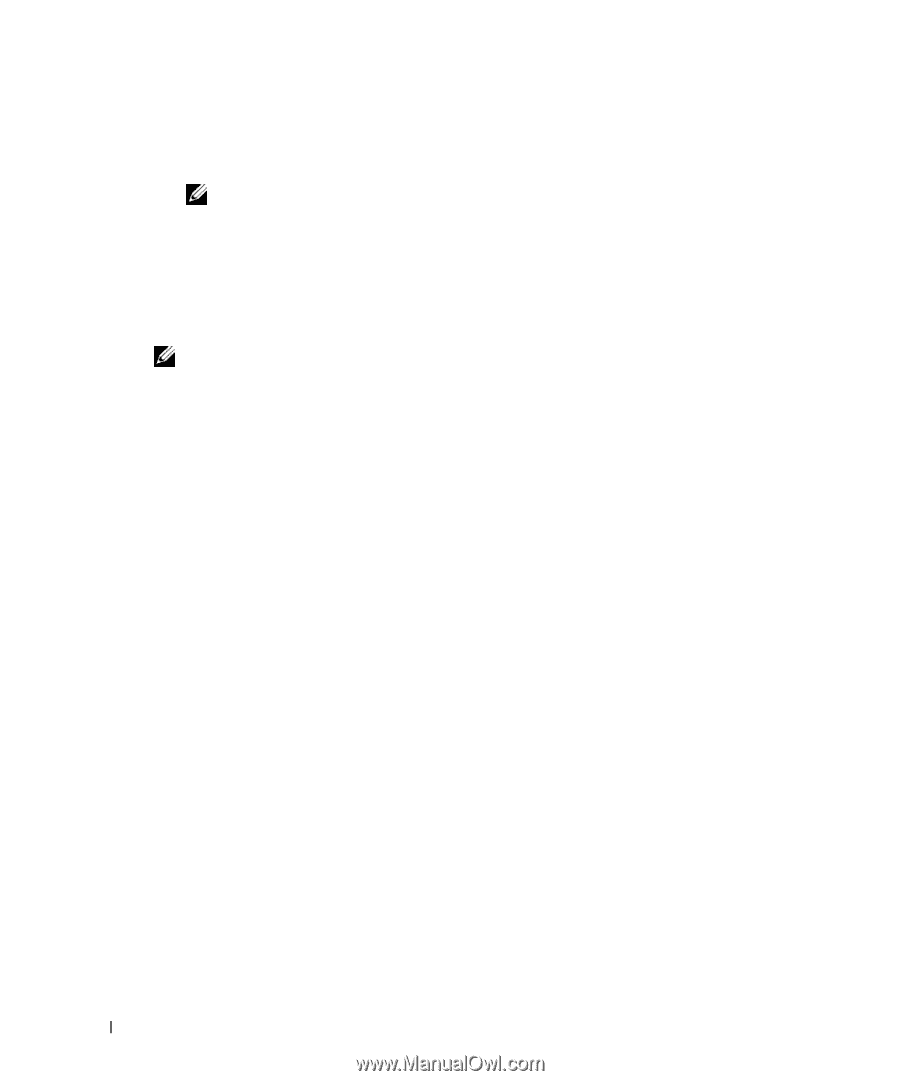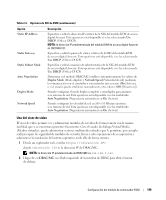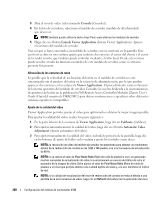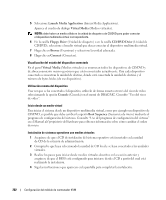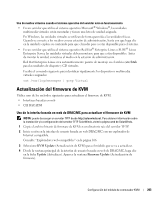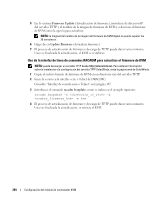Dell PowerEdge 1955 Configuration Guide - Page 206
Uso de la interfaz de línea de comandos RACADM para actualizar el firmware de KVM, Firmware Update
 |
View all Dell PowerEdge 1955 manuals
Add to My Manuals
Save this manual to your list of manuals |
Page 206 highlights
5 En la ventana Firmware Update (Actualización de firmware), introduzca la dirección IP del servidor TFTP y el nombre de la imagen de firmware de KVM y seleccione el firmware de KVM como la opción para actualizar. NOTA: la longitud del nombre de la imagen del firmware de KVM digital no puede superar los 20 caracteres. 6 Haga clic en Update Firmware (Actualizar firmware). 7 El proceso de actualización de firmware y descarga de TFTP puede durar varios minutos. Una vez finalizada la actualización, el KVM se restablece. Uso de la interfaz de línea de comandos RACADM para actualizar el firmware de KVM NOTA: puede descargar un servidor TFTP desde http://solarwinds.net. Para obtener información sobre la instalación y la configuración del servidor TFTP SolarWinds, visite la página web de SolarWinds. 1 Copie el archivo binario de firmware de KVM en un directorio raíz del servidor TFTP. 2 Inicie la sesión en la interfaz serie o Telnet de DRAC/MC. Consulte "Interfaz de consola serie o Telnet" en la página 167. 3 Introduzca el comando racadm fwupdate, como se indica en el ejemplo siguiente: racadm fwupdate -a -d -m kvm 4 El proceso de actualización de firmware y descarga de TFTP puede durar varios minutos. Una vez finalizada la actualización, se reinicia el KVM. 204 Configuración del módulo de conmutador KVM